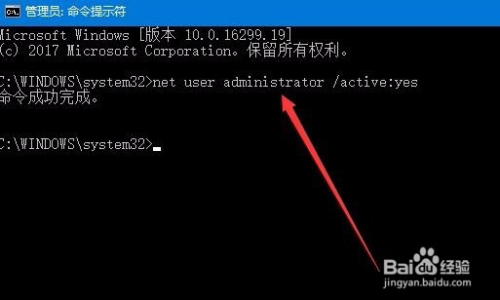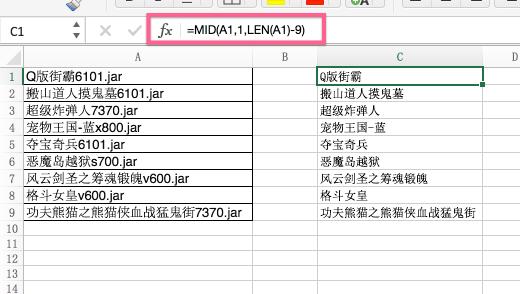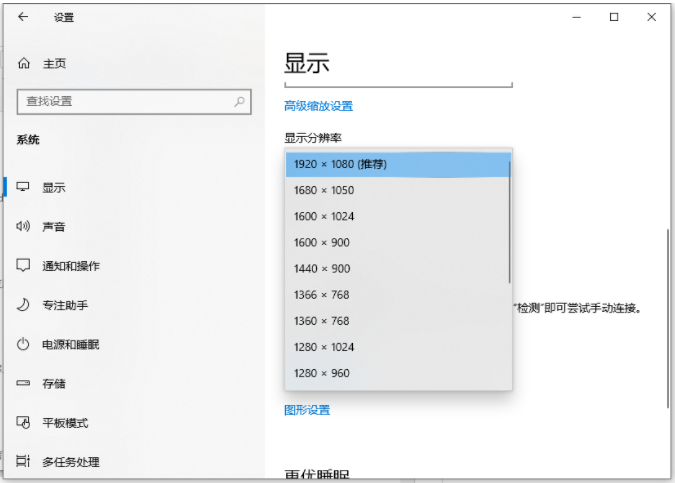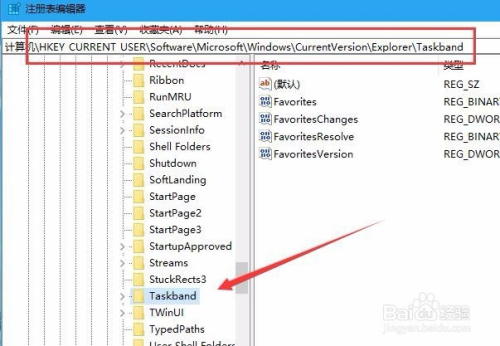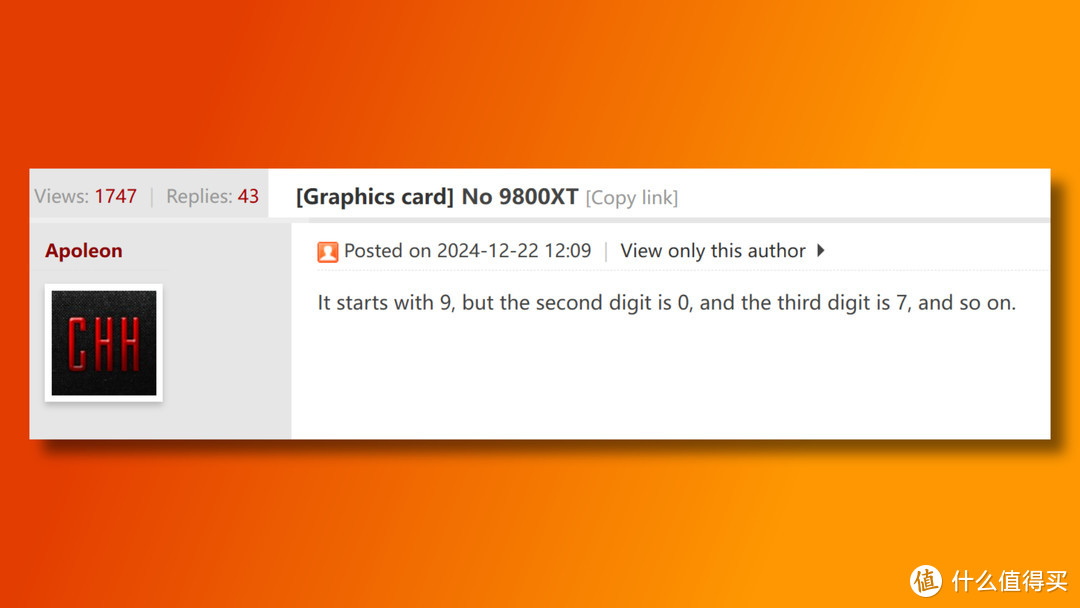win10鼠标到任务栏就转圈,什么都点不了?
首先排除鼠标自身的问题。如果是系统的原因请修复一下系统。
1、开机按F8进入安全模式后在退出,选重启或关机在开机,就可以进入正常模式(修复注册表)。
2、如果故障依旧,请你用系统自带的系统还原,还原到你没有出现这次故障的时候修复(如果正常模式恢复失败,请开机按F8进入到安全模式中使用系统还原)。
3、如果故障依旧,使用系统盘修复,打开命令提示符输入SFC /SCANNOW 回车(SFC和/之间有一个空格),插入原装系统盘修复系统,系统会自动对比修复的。
4、如果故障依旧,在BIOS中设置光驱为第一启动设备插入系统安装盘按R键选择“修复安装”即可。
5、如果故障依旧,建议重装操作系统。
电脑开机长时间停留转圈属于系统引导丢失,解决办法是使用pe系统进行修复引导即可。以微PE为例修复系统引导,具体的操作步骤如下:
1、在开机启动项中,选择微PE工具箱。
2、进入微PE后,点击桌面windows系统引导修复。
3、点击开始修复,修复系统引导。
4、最后重新启动计算机,即可正常进入系统,完成操作。
win10系统中鼠标一直转圈圈怎么办?
在win10中,鼠标一直转圈圈可参考以下步骤解决:
1、我们使用快捷键Win+r打开运行,键入msconfig 确认即可。
2、打开msconfig系统配置,在上面的菜单栏中找到服务并打开,下面开始排查问题。
3、我们找到服务名称末尾为Service,制造商为 Microsoft Corporation,状态非已停止的项目,记录下他的名称。
4、按下“Ctrl+Alt+Delete”或者右键任务栏,打开任务管理器,找到服务。
5、再点击左下角的打开服务。
6、在服务中我们找到相应的服务。
7、双击找到的服务,在启动类型中把他改为禁用即可。
win10系统中鼠标一直转圈圈可以这样操作。
1.我们使用快捷键Win+r打开运行,键入msconfig 确认即可。
2.打开msconfig系统配置,在上面的菜单栏中找到服务并打开,下面开始排查问题
3.找到服务名称末尾为Service,制造商为 Microsoft Corporation,状态非已停止的项目,记录下他的名称。
4.按下“Ctrl+Alt+Delete”或者右键任务栏,打开任务管理器,找到服务再点击左下角的打开服务
5.在服务中我们找到相应的服务
6.双击找到的服务,在启动类型中把他改为禁用即可。
win10鼠标桌面一直闪烁转圈?
鼠标一直显示圆圈状态的故障可能是下述原因导致的,用户需相应进行解决:
1)自定义了鼠标样式 此时可以直接进控制面板>鼠标中将光标的样式还原为默认值即可。
2)后台有程序在运行,圆圈转动代表等待 此时使用快捷键“crtl+alt+delete”打开设备管理器,将未响应或异常的程序强制结束掉即可。
3)鼠标右键菜单延迟弹出导致 此时可以有针对性的修改注册表,点击开始>运行>regedit,定位到HKEY_CLASSES_ROOT/Directory/Background/shellex/ContextMenuHandlers 下面一般只有两个Key:一个是 New ,它对应右键菜单的新建项,另外一个是NvCplDesktopContext,此时删除它即可。
4)病毒因素 尝试全盘扫描病毒,杀除病毒后再确认鼠标故障是否还存在。